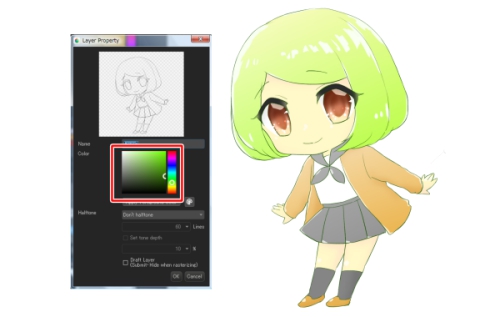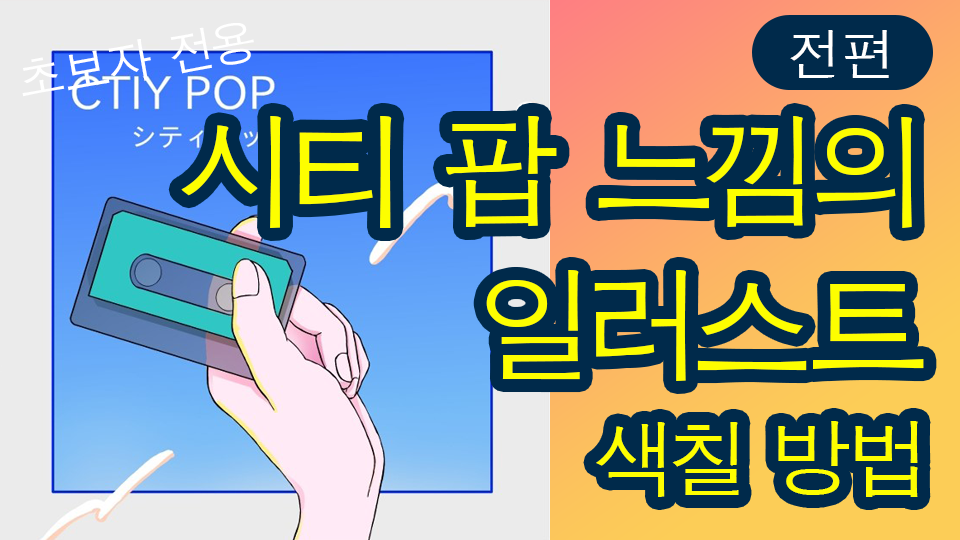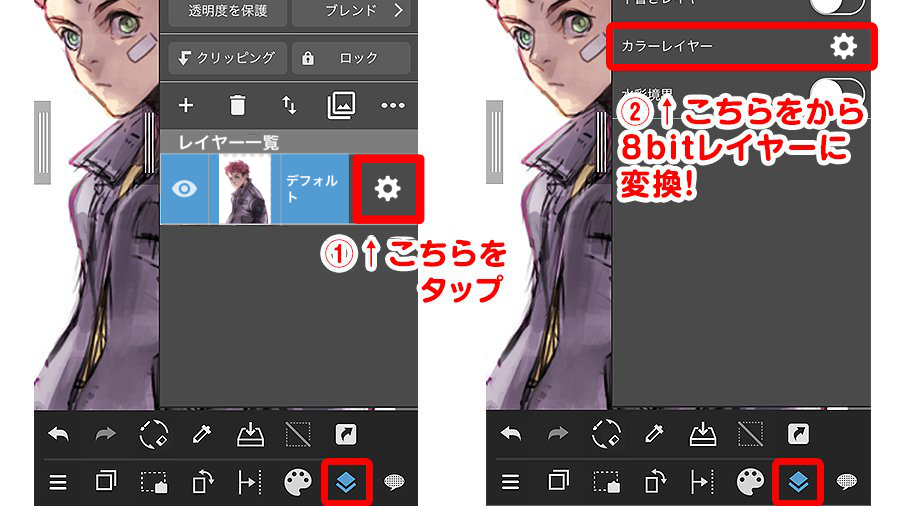2016.01.06
【Pro】색칠하기
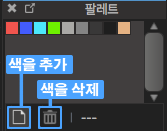
【Pro】색칠하기
이 페이지에서는 색과 관련된 툴・기능을 소개 합니다.
Index
준비
색칠하기
(3)한번에 색칠하기
1.채우기
2.버킷 툴
(4)선택 툴
1.범위를 자동선택 하기
2.선택범위를 펜으로 그리기
3.레이어를 바탕으로 선택범위를 작성하기
4.선택범위의 확장・축소
5.선택범위의 반전・해제
(5)그라데이션
1.형상
2.타입
준비
(1)팔레트에 색을 등록하기
「팔레트」에는 자주 사용하는 색을 등록하여 해당 색이 필요할 경우에 간단히 선택하여 사용 할 수 있습니다.
팔레트가 보이지 않을 경우에는, 상단 메뉴바의「윈도우」>「팔레트」를 선택하여 표시가 가능합니다.
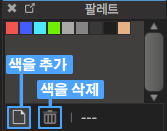
[색 추가]를 클릭하면 아래 이미지와 같은 창이 표시됩니다.
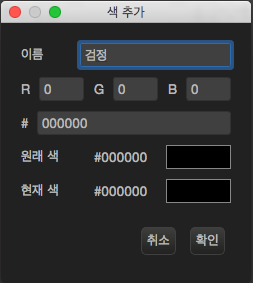
색의 이름을 지정하고 팔레트에 색을 등록합니다.
「색 추가」![]() 를 클릭하면, 자동적으로 전경색(현재 선택중인 색)의 RGB※의 수치가 입력됩니다.
를 클릭하면, 자동적으로 전경색(현재 선택중인 색)의 RGB※의 수치가 입력됩니다.
(수동으로 입력하여도 등록이 가능합니다.)
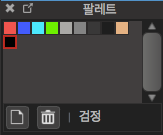
팔레트에 색이 등록되었습니다.
팔레트의 하단에 선택중인 색의 이름이 표시됩니다.
색을 삭제할 경우에는 색을 선택한 뒤, 삭제버튼을 클릭 합니다.
(2)스포이트 툴
스포이트 툴![]() 은 캔버스상에 원하는 색을 전경색으로 지정 할 수 있는 툴 입니다.
은 캔버스상에 원하는 색을 전경색으로 지정 할 수 있는 툴 입니다.
스포이트 툴로 원하는 색의 부분을 클릭하시면, 컬러의「전경색(선택중인 색)」이 선택한 색으로 지정이 됩니다.
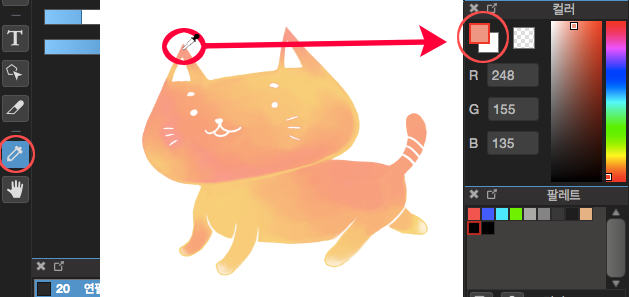
스포이트는 툴이 아닌, 키보드의 [Alt]나 [마우스 우클릭]을 이용한 단축키로도 사용이 가능합니다.
[마우스 우클릭]의 경우 [메뉴]>[환경설정]에서 지우개로도 변경이 가능합니다.
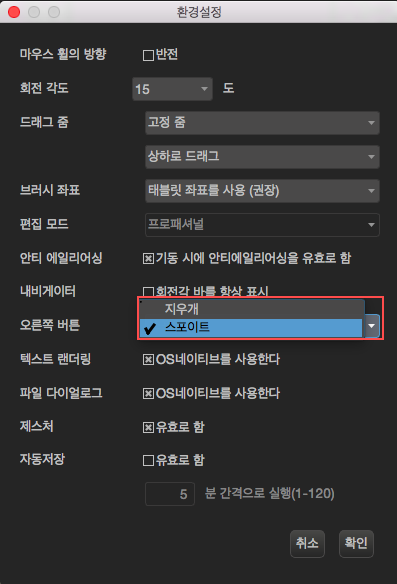
색칠하기
(3)한번에 색칠하기
펜으로 칠하는것 보다 더 간편하게, 한번에 원하는 범위에 색을 칠하는 방법이 두가지 있습니다.
1채우기
채우기를 실행하면, 레이어 전체, 또는 레이어상의 선택한 범위를 한번에 채우게 할 수 있습니다.
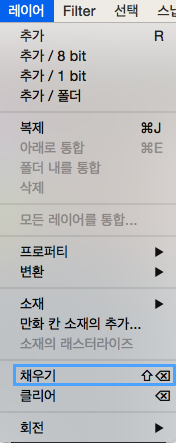
2버킷 툴
버킷 툴은 선으로 둘러싸인 부분, 또는 선택범위를 한번에 칠하는 툴 입니다.
참조의 「캔버스」나「레이어」로 버킷툴을 적용시킬 곳을 지정하고, 확장을 통하여 버킷툴이 적용되는 범위의 확장이 가능합니다.
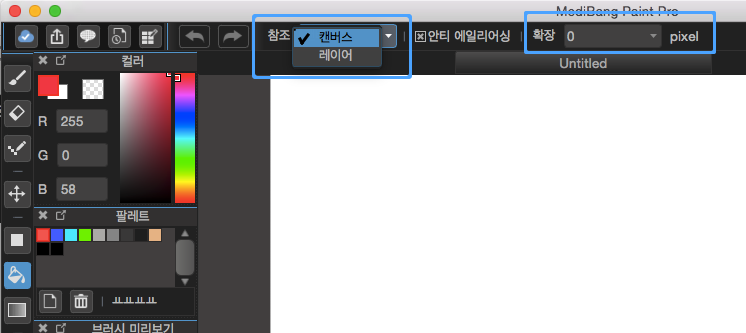
(4)선택 툴
선택 툴을 이용하여 색을 칠할 범위를 미리 선택해 두시면, 일정한 범위 안에서 깔끔하게 색을 칠할수 있게 됩니다.
선택 툴![]() 의 「직사각형」「타원」「다각형」중 원하는 형태를 선택합니다.
의 「직사각형」「타원」「다각형」중 원하는 형태를 선택합니다.
선택 툴과 비슷한 기능으로 자유롭게 범위를 지정하는 올가미 툴, 원클릭으로 자동적으로 범위를 지정하는 자동선택 툴, 펜을 사용하는 감각으로 선택범위를 지정하는 선택 펜 툴, 선택범위를 지우는 선택 지우개 툴이 존재합니다.
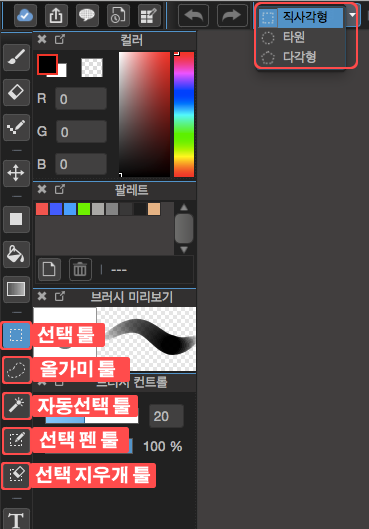
1범위를 자동선택 하기
자동선택 툴![]() 은 선으로 둘러싸인 부분이나 색 등 일정범위를 클릭하면, 자동적으로 선택범위를 지정해주는 툴 입니다.
은 선으로 둘러싸인 부분이나 색 등 일정범위를 클릭하면, 자동적으로 선택범위를 지정해주는 툴 입니다.
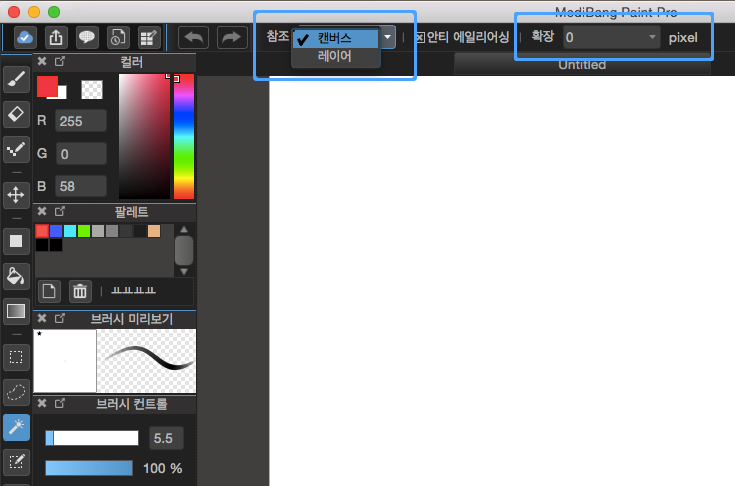
버킷 툴과 마찬가지로 선택할 범위의 확장 및, 「캔버스」「레이어」중 범위로 지정할 곳의 변경이 가능합니다.
2선택범위를 펜으로 그리기
선택펜 툴![]() ・선택지우개 툴
・선택지우개 툴![]() 을 이용하면, 그림을 그리는 감각으로 선택범위를 지정 할 수 있습니다.
을 이용하면, 그림을 그리는 감각으로 선택범위를 지정 할 수 있습니다.
선택펜 툴은 칠한 부분이 그대로 선택범위로 지정되기 때문에, 올가미 툴과는 다르게 경계선을 만들 필요가 없고, 미세한 부분을 지정할때 편리 합니다.
선택지우개 툴은, 지정한 선택범위에 지우개를 사용하는 늑낌으로 지울수 있는 툴 입니다.
3레이어를 바탕으로 선택범위 작성하기
「불투명도」나「휘도」를 참조하여 선택범위의 지정이 가능합니다.
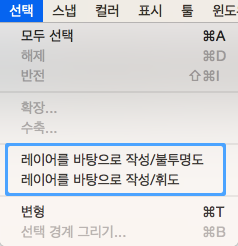
불투명도는 바탕이 되는 레이어에 그려진 그림의 불투명도를 참조하여 선택범위를 작성합니다.
그림의 불투명도가 선택범위에 반영됩니다.
휘도는 바탕이 되는 레이어에 그려진 그림의 밝기를 참조하여 선택범위를 작성합니다.
밝은 색일 수록 선택범위는 연하게, 어두운 색일 수록 선택범위는 짙게 됩니다.
4선택범위의 확장・축소
지정한 선택범위의 확장・축소 가 가능합니다.
범위를 지정한 상태에서, 메뉴의「선택」>「확장」또는「수축」을 선택합니다.
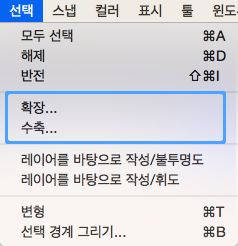
아래의 창이 표시되면, 변형시킬 pixel수를 입력하고「확인」을 클릭합니다.
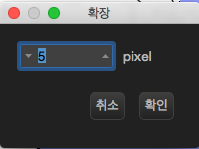
5선택범위의 반전・해제
선택범위와 선택범위가 아닌 부분의 반전이 가능합니다. 선택범위를 지정한 상태에서 메뉴의「선택」>「반전」을 선택 해 주세요.
선택범위의 해제는, 「선택」>「해제」를 선택합니다.
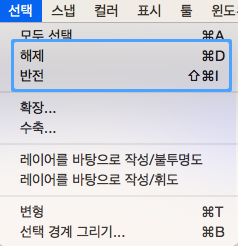
(5)그라데이션
그라데이션 툴![]() 을 사용하면, 캔버스를 드래그하여 간단히 그라데이션 작성이 가능합니다.
을 사용하면, 캔버스를 드래그하여 간단히 그라데이션 작성이 가능합니다.
그라데이션의 범위는 기본적으로 레이어 전체를 대상으로 하며, 미리 선택범위를 지정해 둘 경우에는 선택한 범위안에 그라데이션을 생성합니다.
그라데이션 툴의「형상」과「타입」 을 지정하여 각기 다른 표현의 그라데이션을 작성 할 수 있습니다.
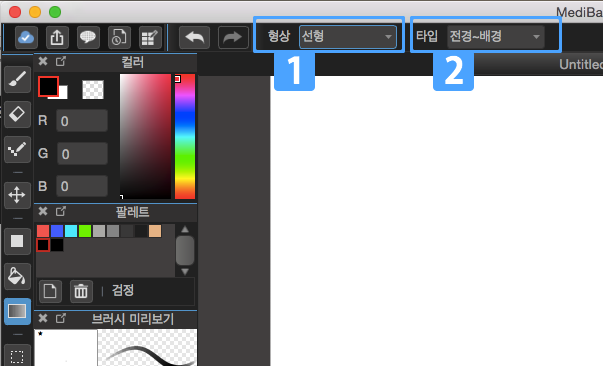
1형상
선형…드래그한 방향으로 색이 변화해가는 그라데이션을 작성합니다.
원형…드래그의 시작점을 중심으로 넓어지는, 원형의 그라데이션을 작성합니다.
2타입
전경~배경…전경색으로부터 점점 배경색으로 변해가는 그라데이션을 작성합니다.
전경…전경색으로부터 점점 투명으로 변해가는 그라데이션을 작성합니다.
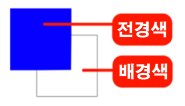
그라데이션은 시작점과 종점에 색을 두기 때문에, 길게 드래그하면 할수록 점차 색이 변화하는 그라데이션이 되고, 짧게 드래그 하면 색이 명확하게 나눠진 그라데이션이 됩니다.
<예>전경색을「파랑색」, 배경색을「주황색」으로 설정하여 그라데이션을 작성하였습니다.
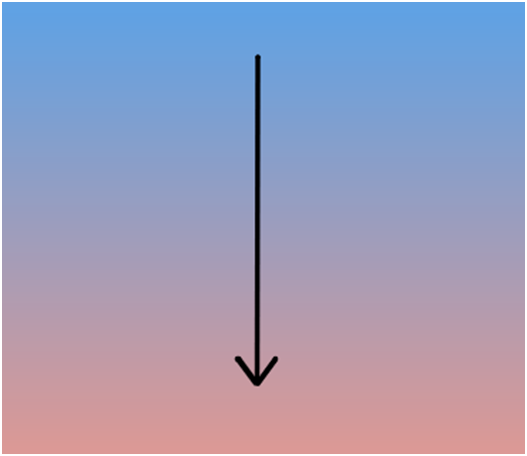
「선형」+「전경~배경」
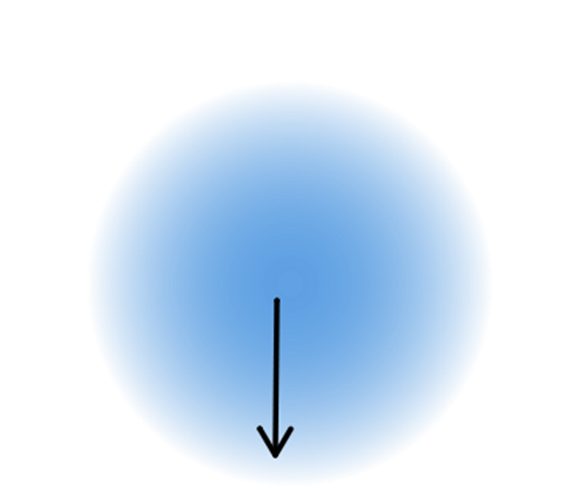
「원형」+「전경」
\ We are accepting requests for articles on how to use /